如今很多朋友都喜欢用蓝牙耳机,一般都是连接手机,不过在Windows 10电脑上也可以开启蓝牙。有的朋友想知道Win10系统怎么连接蓝牙耳机。系统主页编辑器如今将 Win10 连接到蓝牙耳机。方法告诉你,操作步骤其实很简单。
怎么将蓝牙耳机连接到 Windows 10 电脑:
1、首先,您应该检查您的 Windows 10 电脑是否有蓝牙设备。大多数笔记本电脑都附带它。如果是台式电脑,可能需要外接蓝牙设备。
(查看方法:右下角开始菜单,选择设备管理器,查找蓝牙。)
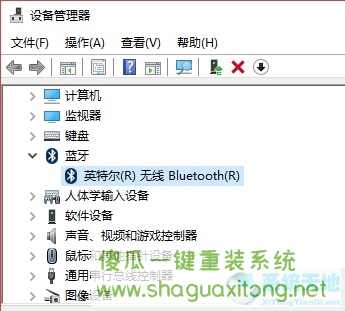
2、点击电脑桌面右下角的“新通知”图标。

3、然后我们在弹出的最新消息窗口中,展开点菜单找到“蓝牙”菜单,点击打开。
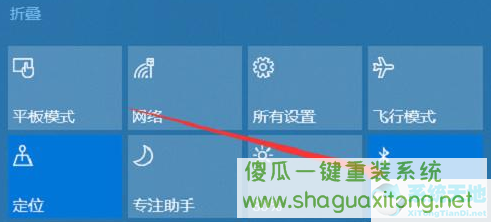
4、进入蓝牙设置页面,选择右侧的“添加蓝牙或其他设备”。
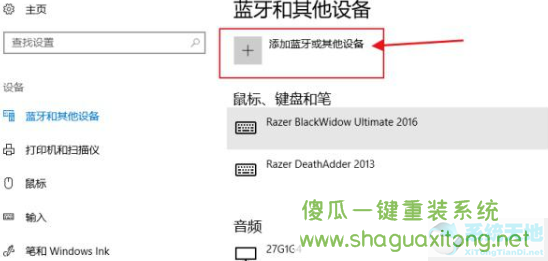
5、然后我们在弹出的添加设备窗口中选择“蓝牙”。

6、点击完成后,电脑的蓝牙设备会自动搜索周围的蓝牙设备,打开耳机的蓝牙,匹配蓝牙后将两者连接。

以上就是在Windows 10中怎么连接蓝牙耳机,我们赶紧来试试吧。如果电脑没有蓝牙设备,就无法使用蓝牙功能。我希望这些内容可以帮助到你。